Rumah >Tutorial perisian >Perisian komputer >Tutorial terperinci tentang membuat carta lajur dengan perisian membuat carta alir Edraw
Tutorial terperinci tentang membuat carta lajur dengan perisian membuat carta alir Edraw
- WBOYWBOYWBOYWBOYWBOYWBOYWBOYWBOYWBOYWBOYWBOYWBOYWBke hadapan
- 2024-04-08 09:40:091021semak imbas
editor php Strawberry memperkenalkan anda kaedah mudah untuk membuat carta lajur. Carta lajur ialah bentuk visualisasi data yang biasa digunakan yang boleh menunjukkan dengan jelas hubungan antara data. Tutorial ini akan menggunakan perisian pengeluaran carta alir Baitu, yang menyediakan perpustakaan grafik yang kaya dan antara muka yang mudah dikendalikan, membolehkan anda membuat carta lajur yang cantik dengan mudah. Tiada pengetahuan pengaturcaraan diperlukan, hanya seret dan laras mudah, anda boleh mencipta carta lajur yang memenuhi keperluan anda, dan anda boleh menyesuaikannya lagi mengikut keperluan. Mari kita mula belajar bersama-sama!
1 Buka perisian penciptaan carta alir Edraw dan tekan laluan: [Fail]-[Baharu]-[Carta]-[Carta Bar] untuk memilih, seperti yang ditunjukkan dalam rajah.
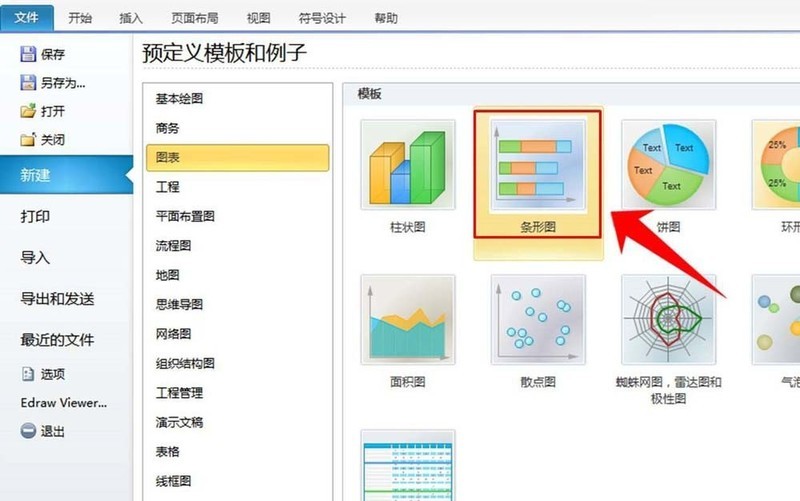
2. Klik [Carta Bar] dan kemudian tarik halaman, cari lajur [Contoh] pada halaman (ini adalah templat yang telah disediakan, anda boleh mengubah suai terus mengikut keperluan untuk mengurangkan beban kerja), dan pilih salah satu contoh di bawah ia.
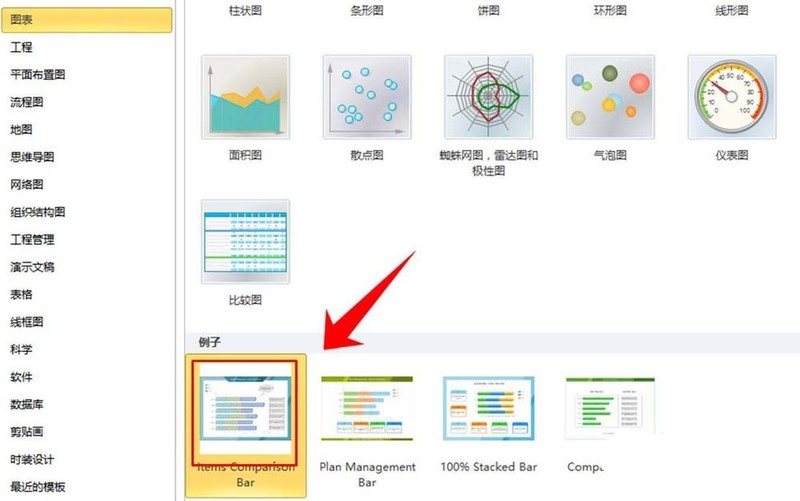
3. Masuk ke halaman penyuntingan. Selepas memilih contoh, halaman secara automatik melompat ke halaman penyuntingan, dan jangan seret grafik Grafik diletakkan secara automatik pada kanvas, seperti yang ditunjukkan dalam rajah. Berikut adalah untuk mengubah suai beberapa parameter beberapa carta untuk mencapai tujuan reka bentuk.
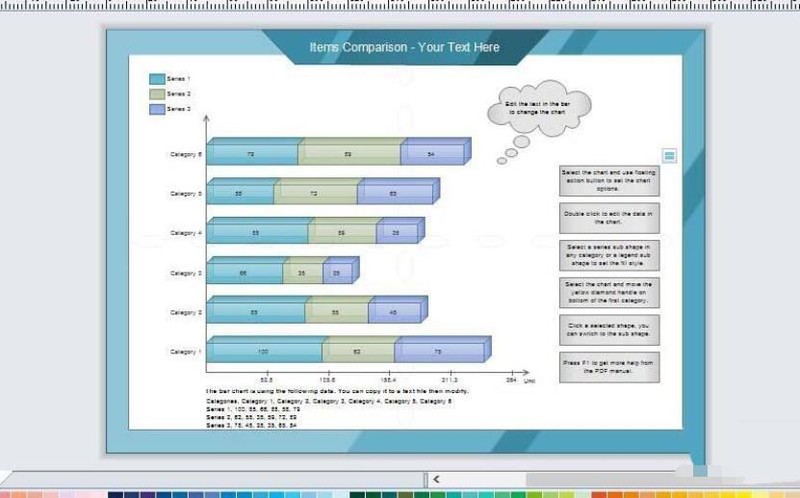
4. Klik dua kali mana-mana teks dalam imej untuk memasuki halaman penyuntingan teks dan mengubah suai kandungan teks.
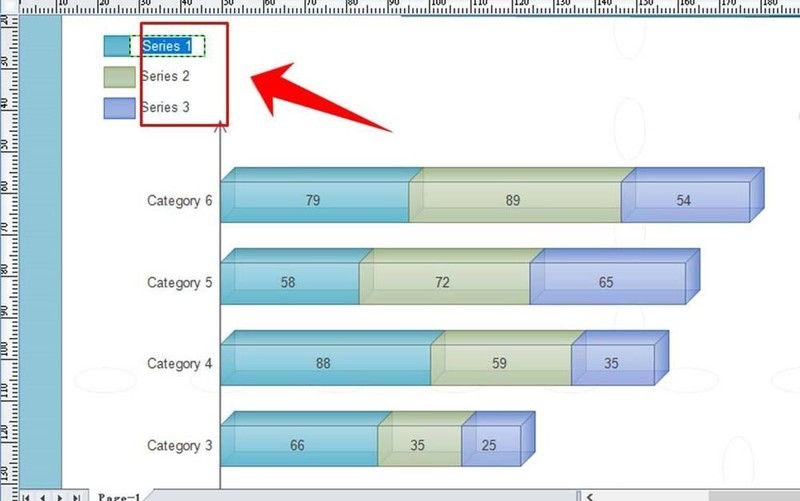
5. Ubah suai fon teks. Selepas memilih teks, klik anak panah lungsur di belakang fon, dan banyak fon akan muncul kemudian pilih yang anda suka dalam senarai untuk menyelesaikan pengubahsuaian fon, seperti yang ditunjukkan dalam rajah.
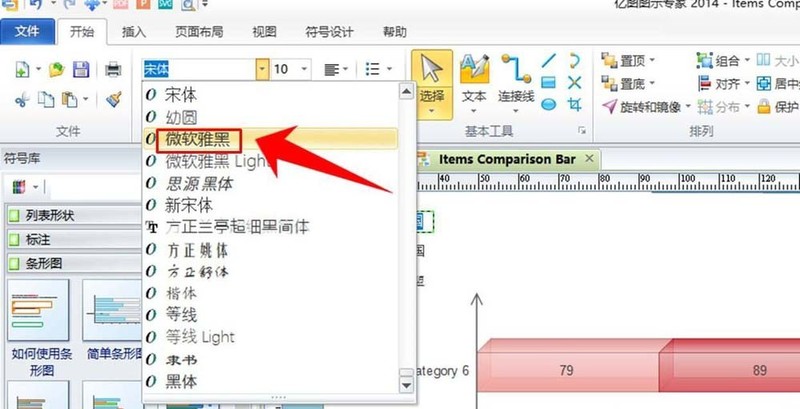
6. Ubah suai warna lagenda. Pilih mana-mana legenda dalam carta, dan kemudian klik salah satu blok warna di bahagian bawah kanvas untuk melaraskan warna legenda kepada warna blok warna. Pada masa yang sama, warna dalam carta bar juga berubah dengan sewajarnya.
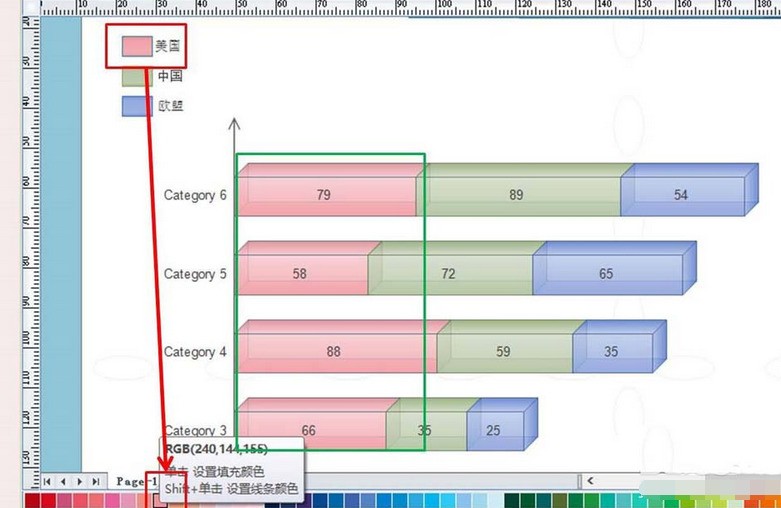
7. Klik butang kiri tetikus untuk memilih carta bar, dan gerakkan tetikus ke bahagian atas sebelah kanan carta bar Pada masa ini, ikon tersembunyi akan muncul Klik ikon dan senarai akan muncul senarai untuk merealisasikan pemilihan kategori Penambahan, pemadaman dan kerja penyuntingan lain.
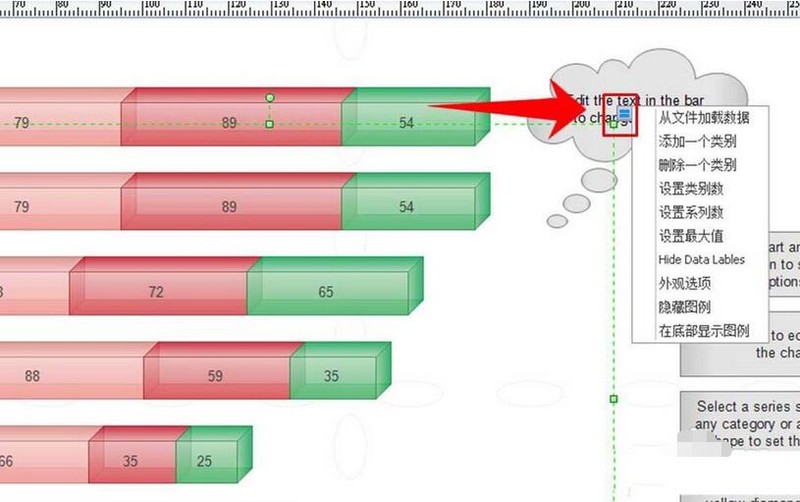
8. Ubah suai data carta bar. Klik dua kali nombor pada carta bar untuk memasuki halaman pengeditan data bar Apabila nombor diubah suai, bar akan membesar atau memendekkan dengan saiz nombor, sekali gus memastikan makna nombor dan bar adalah konsisten. Selepas mengubah suai graf bar, simpan sahaja graf tersebut.
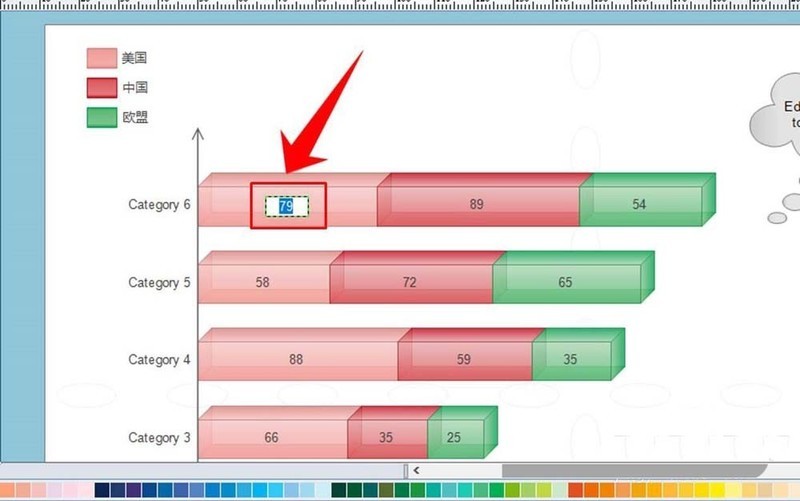
Atas ialah kandungan terperinci Tutorial terperinci tentang membuat carta lajur dengan perisian membuat carta alir Edraw. Untuk maklumat lanjut, sila ikut artikel berkaitan lain di laman web China PHP!
Artikel berkaitan
Lihat lagi- Bagaimana untuk melihat permainan tersembunyi di Steam
- Bagaimana untuk menggunakan perisian yang sesuai untuk membuka fail dll pada komputer win10?
- Bagaimana untuk menetapkan kata laluan akaun yang disimpan dan melihat kata laluan akaun pengguna yang disimpan dalam Pelayar 360
- Cara menggunakan CAD untuk menandakan semua dimensi dengan satu klik
- Cara membatalkan lompatan automatik IE ke tepi

